Kako postaviti upit u bazu podataka MS Access 2019

Naučite kako postaviti upite u Access bazi podataka uz jednostavne korake i savjete za učinkovito filtriranje i sortiranje podataka.
Gumb Boja fonta u Wordu 2007 omogućuje dodavanje boje tekstu u dokumentima. Možete koristiti zadanu boju koju je izabrao Word ili odabrati svoju boju za primjenu. Boja može dodati osobnost vašoj korespondenciji i dati pečat poslovnom pismu, ali također može učiniti važan dokument iznimno teškim za čitanje. Mudro odaberite boju teksta.
Sve što trebate učiniti je da biste odabrali boju u Wordu
Kliknite karticu Početna za prikaz grupe Font.
Gumb Boja fonta pojavljuje se kao A iznad debele trake. Traka označava zadanu boju koja će se primijeniti na tekst.

Gumb Boja fonta nalazi se u grupi Font.
Odaberite tekst na koji želite primijeniti boju.
Kliknite gumb Boja fonta.
Word primjenjuje boju na odabrani tekst.
Da biste bili kreativni s vlastitim odabirom boja, idite ovim putem:
Kliknite karticu Početna za prikaz grupe Font.
Gumb Boja fonta pojavljuje se kao A iznad debele trake. Traka označava zadanu boju koja će se primijeniti na tekst.
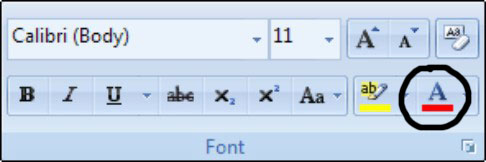
Gumb Boja fonta nalazi se u grupi Font.
Odaberite tekst na koji želite primijeniti boju.
Kliknite strelicu izbornika desno od gumba Boja fonta.
Pojavljuje se izbornik koji prikazuje paletu boja koje možete birati. Boja Automatski odnosi se na boju definiranu za stil teksta koji koristite. Također možete odabrati stavku Više boja za prikaz posebnog dijaloškog okvira Boje u kojem možete izraditi vlastite prilagođene boje.
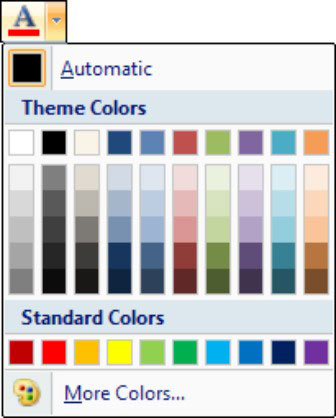
Izbornik Boja fonta prikazuje paletu boja.
Pregledajte različite boje.
Kada pomaknete pokazivač miša preko boje, odabrani tekst u vašem dokumentu ažurira se tako da odražava tu boju.
Kada pronađete boju koja vam se sviđa, kliknite je.
Word primjenjuje boju na odabrani tekst. Ta boja tada postaje nova boja teksta povezana s gumbom Boja fonta.
Naučite kako postaviti upite u Access bazi podataka uz jednostavne korake i savjete za učinkovito filtriranje i sortiranje podataka.
Tabulatori su oznake položaja u odlomku programa Word 2013 koje određuju kamo će se točka umetanja pomaknuti kada pritisnete tipku Tab. Otkrijte kako prilagoditi tabulatore i optimizirati svoj rad u Wordu.
Word 2010 nudi mnoge načine označavanja i poništavanja odabira teksta. Otkrijte kako koristiti tipkovnicu i miš za odabir blokova. Učinite svoj rad učinkovitijim!
Naučite kako pravilno postaviti uvlaku za odlomak u Wordu 2013 kako biste poboljšali izgled svog dokumenta.
Naučite kako jednostavno otvoriti i zatvoriti svoje Microsoft PowerPoint 2019 prezentacije s našim detaljnim vodičem. Pronađite korisne savjete i trikove!
Saznajte kako crtati jednostavne objekte u PowerPoint 2013 uz ove korisne upute. Uključuje crtanje linija, pravokutnika, krugova i više.
U ovom vodiču vam pokazujemo kako koristiti alat za filtriranje u programu Access 2016 kako biste lako prikazali zapise koji dijele zajedničke vrijednosti. Saznajte više o filtriranju podataka.
Saznajte kako koristiti Excelove funkcije zaokruživanja za prikaz čistih, okruglih brojeva, što može poboljšati čitljivost vaših izvješća.
Zaglavlje ili podnožje koje postavite isto je za svaku stranicu u vašem Word 2013 dokumentu. Otkrijte kako koristiti različita zaglavlja za parne i neparne stranice.
Poboljšajte čitljivost svojih Excel izvješća koristeći prilagođeno oblikovanje brojeva. U ovom članku naučite kako se to radi i koja su najbolja rješenja.








